特集
インフォメーション
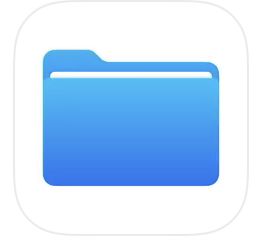

▼ファイルアプリからローカルストレージにファイルを保存する方法
▼複数のファイルを選択する小技
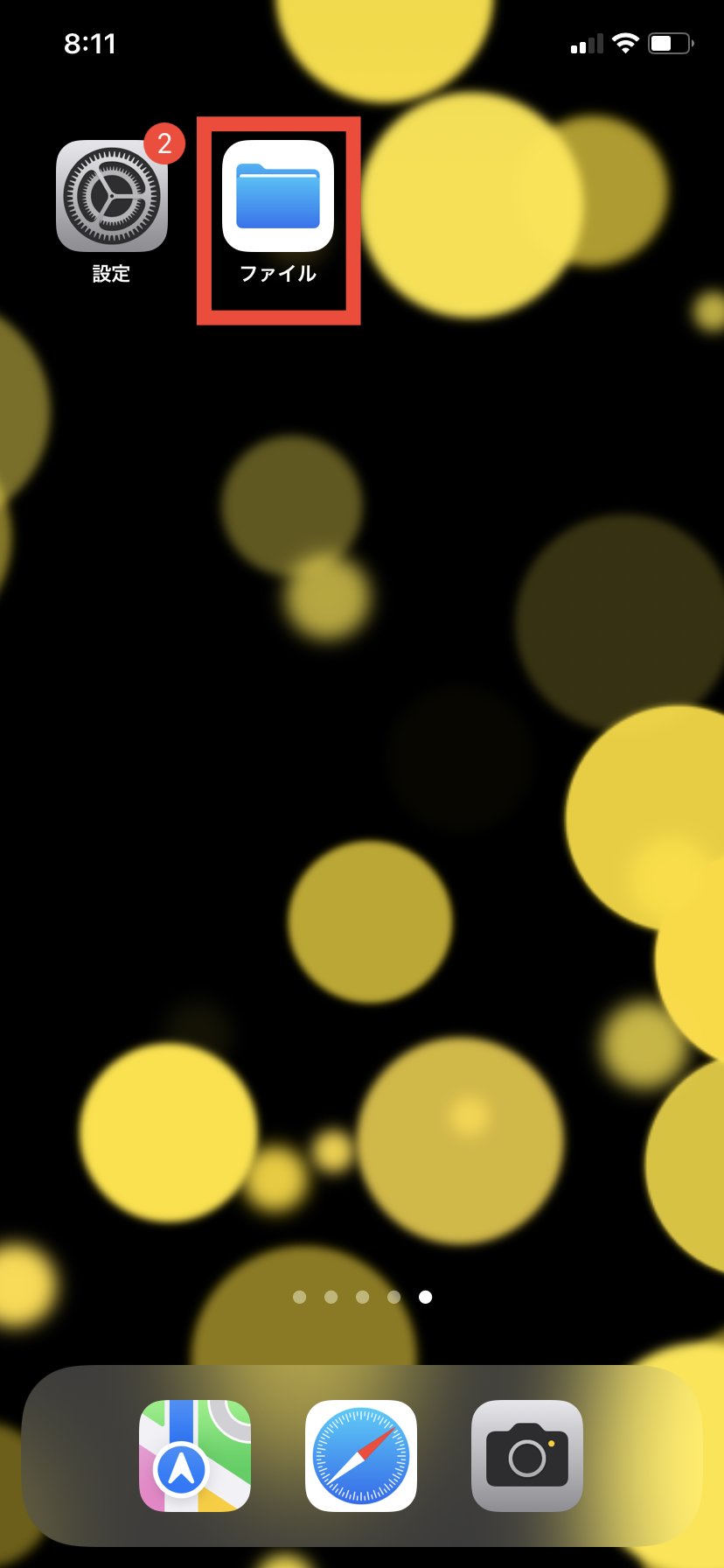
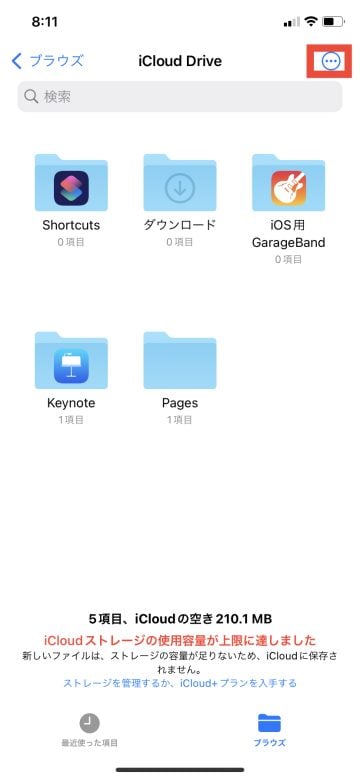
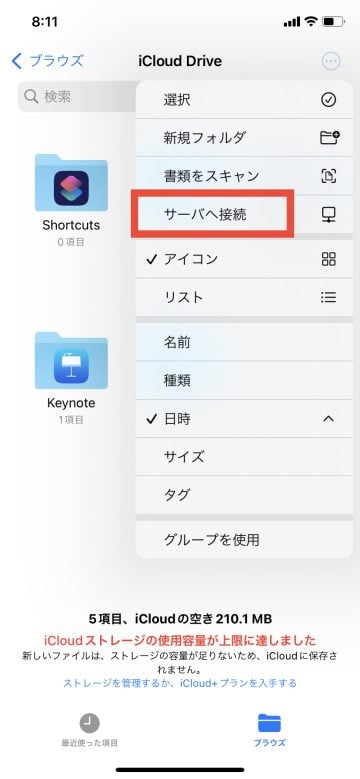
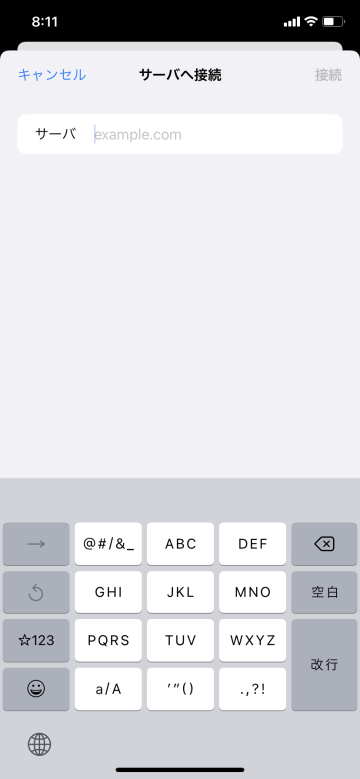
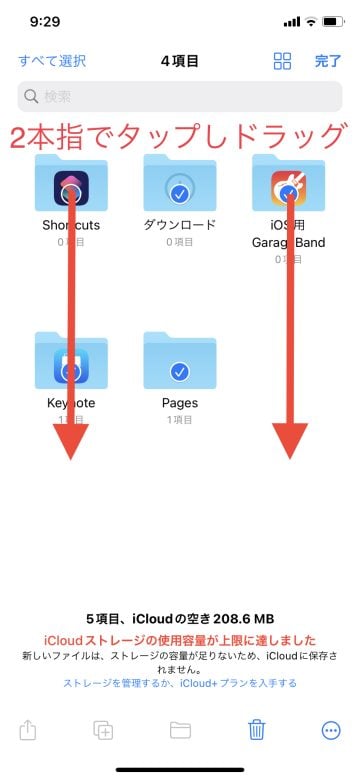
(ryou)
2015年からWEBライターとして活動。以前は健康や生活に関する記事などさまざまなジャンルを執筆。スマホからiPhoneに乗り換えてからiPhoneの魅力や使いやすさを実感しそれ以降ずっとiPhoneに。iPhone、iPad歴10年以上。